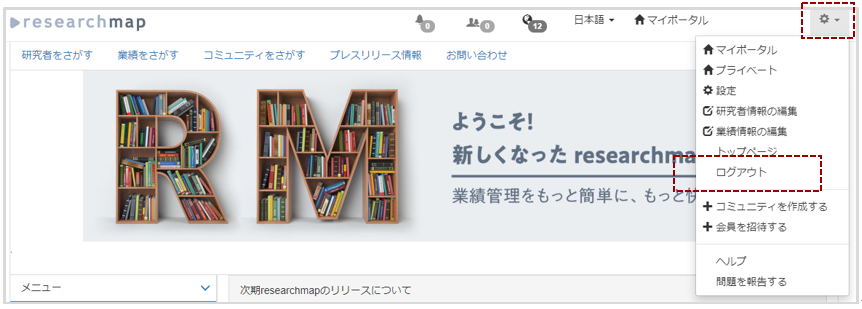「Researchmap利用者マニュアル/研究者用/ログイン/ログインとログアウト」の版間の差分
提供:researchmap guide
| 13行目: | 13行目: | ||
TOPページ右上の「ログイン」を押し、ログイン画面にresearchmapのID、パスワードを入力します。 | TOPページ右上の「ログイン」を押し、ログイン画面にresearchmapのID、パスワードを入力します。 | ||
[[ファイル:ログインとログアウト01.png| | [[ファイル:ログインとログアウト01.png|ログイン画面link=] | ||
ログイン後はマイポータル(ご自身のページ)に遷移します。 | ログイン後はマイポータル(ご自身のページ)に遷移します。 | ||
2020年1月17日 (金) 14:10時点における版
ログイン
次のいずれかの方法を選択することで、researchmapにログインすることができます。
- researchmapのID、パスワードでログイン
- 機関データベースのID、パスワードでログイン※ログインにはIDの関連付けが必要です。
researchmapのID、パスワードでログイン
TOPページ右上の「ログイン」を押し、ログイン画面にresearchmapのID、パスワードを入力します。
[[ファイル:ログインとログアウト01.png|ログイン画面link=]
ログイン後はマイポータル(ご自身のページ)に遷移します。
*researchmap.V2はresearchmap.V1の登録情報を移行しました。researchmap.V2 初回ログイン時の確認手順
機関データベースのID、パスワードでログイン
在籍している機関が学認(GakuNin)に参加しresearchmapと連携できるように設定していると、機関データベースのログインIDとresearchmapのログインIDを関連付けることができます。関連付けを行うと、機関データベースにログインできるID、パスワードを利用してresearchmapにログインできます。
ログアウト
マイポータル右上の![]() 部分を押すと「ログアウト」が表示されます。
部分を押すと「ログアウト」が表示されます。
「ログアウト」を押すとTOPページに戻ります。